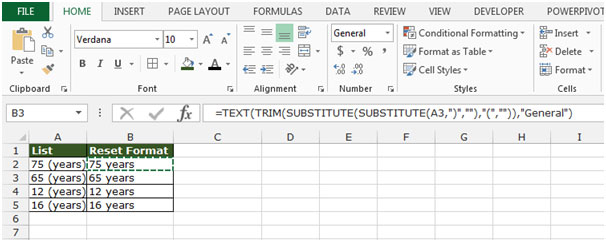Entfernen Redundante Charaktere aus einer Reihe von Zellen und Zurücksetzen des Formats in Microsoft Excel 2010
In diesem Artikel erfahren Sie, wie Sie die redundanten Zeichen aus einem Zellenbereich entfernen und das Format zurücksetzen. Wir werden die Text-, Trimm- und Ersatzfunktion in Microsoft Excel 2010 verwenden, um das gewünschte Ergebnis zu erzielen.
ERSATZ: Mit dieser Funktion wird der vorhandene Text durch neuen Text in einer Textzeichenfolge ersetzt.
Syntax der Funktion „SUBSTITUTE“: = SUBSTITUTE (Text, alter_text, neuer_text, [Instanznummer]) _Beispiel: _ _Zelle A2 enthält den Text „Durch Haken oder durch Gauner“ _
_ = SUBSTITUT (A2, A2, „Durch Haken oder durch Gauner“) _
Die Funktion gibt „Per Hook oder per Cook“ zurück .

TEXT: – * Mit dieser Funktion wird ein Wert in Text in einem bestimmten Zahlenformat konvertiert.
Syntax der Funktion „TEXT“: = TEXT (Wert, Formattext)
Zum Beispiel: – Zelle B2 enthält das Datum 12.02.2013. Schreiben Sie die Formel in Zelle C2 = TEXT (A2, „MMMM“)
-
Drücken Sie die Eingabetaste auf Ihrer Tastatur.
-
Die Funktion gibt den Monatsnamen zurück.
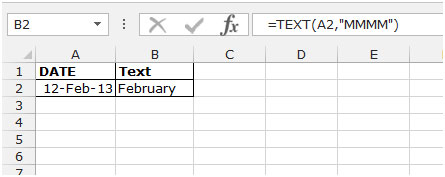
TRIM: Mit der Trimmfunktion werden zusätzliche führende und nachfolgende Leerzeichen aus dem Text in einer Zelle entfernt.
Syntax der Funktion „TRIM“: = TRIM (Text)
_Beispiel: _
Zelle A2 enthält den Text „Excel-Tipps“ _ _Geben Sie die Formel in Zelle B2 = TRIM (A2) ein _ _Drücken Sie die Eingabetaste auf Ihrer Tastatur Die Funktion gibt den Text nach dem Löschen der unnötigen Leerzeichen zurück.
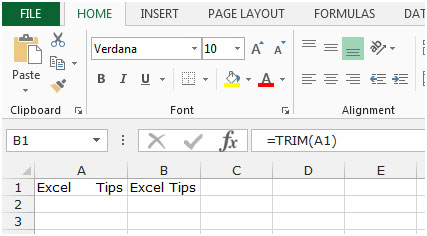
Nehmen wir ein Beispiel, um zu verstehen, wie wir die redundanten Zeichen aus einem Zellbereich entfernen und das Format zurücksetzen können.
Die Textwerte im Bereich A2: A5 enthalten redundante Klammern.
Wir möchten eine Formel erstellen, die die Klammern entfernt und das Format der Zellen auf „allgemein“ setzt.
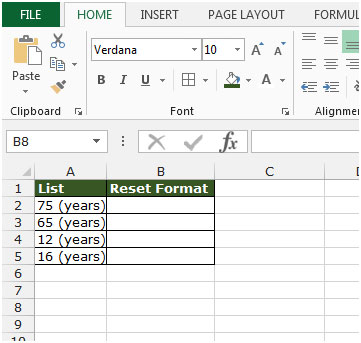
Befolgen Sie die unten angegebenen Schritte: – * Schreiben Sie die Formel in Zelle B2.
_ = TEXT (TRIM (SUBSTITUTE (SUBSTITUTE (A2, „)“, „“), „(„, „“)), „General“) _ Drücken Sie die Eingabetaste auf Ihrer Tastatur.
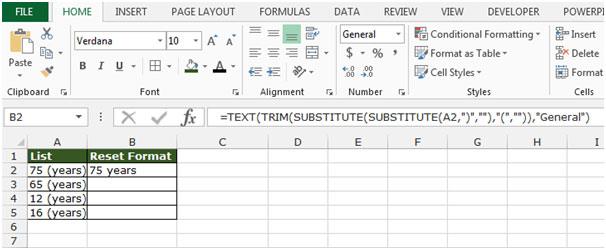
-
Die Funktion entfernt das redundante Zeichen aus einem Bereich von Zellen und setzt das Format zurück.
-
Kopieren Sie dieselbe Formel und fügen Sie sie in den Bereich B3: B5 ein, indem Sie die Taste Strg + V auf Ihrer Tastatur drücken.